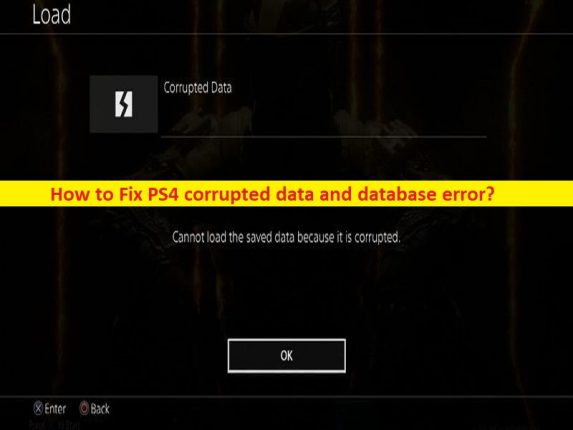
Qu’est-ce que l’erreur “Données et base de données corrompues PS4” ?
Il est courant que le problème de la console PlayStation 4 (PS4) se produise lorsque vous essayez de jouer à un jeu ou à certaines applications sur la console PS4. L’erreur est apparue avec un message disant “PS4 données et base de données corrompues”. La PS4 va redémarrer” ou “La base de données est corrompue. La PS4 va redémarrer », ou « Données corrompues – Impossible de charger les données sauvegardées car elles sont corrompues ». Si vous ne le savez pas, la console PS4 est une console de jeu vidéo domestique et son successeur à la PlayStation 3, et c’est une console de 8e génération.
Les données corrompues de la PS4 et une erreur de base de données se produisent généralement en raison d’une panne matérielle ou d’une installation de jeu corrompue. Ainsi, dans ce cas, vous pouvez essayer de résoudre le problème en reconstruisant la base de données PS4 ou en réinstallant le jeu qui déclenche l’erreur, puis vérifiez si cela vous convient pour résoudre le problème. Les raisons possibles du problème peuvent être la corruption du support de stockage, l’installation ou la mise à jour incomplète du logiciel du système PS4 et d’autres problèmes.
Ce problème peut également survenir en raison de fichiers de jeu corrompus ou de données relatives au jeu qui déclenchent une erreur, le fichier de jeu téléchargé n’est pas installé correctement, un problème avec le disque dur comme un dysfonctionnement du disque dur et d’autres problèmes. Si vous êtes confronté au même problème et que vous recherchez des moyens de le résoudre, vous êtes au bon endroit pour trouver la solution. Allons chercher la solution.
Comment réparer les données corrompues PS4 et l’erreur de base de données ?
Méthode 1 : reconstruire la base de données PS4
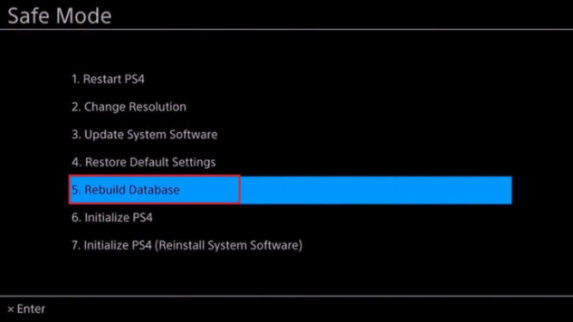
La corruption dans la base de données PS4 peut être résolue en reconstruisant la base de données. Ce processus permet à la PS4 d’analyser les fichiers corrompus et de créer une nouvelle base de données de tout le contenu afin de résoudre le problème.
Étape 1 : Dans un premier temps, démarrez votre console PS4 en mode sans échec. Connectez votre manette PS4 à la console PS4 via un câble USB et sélectionnez “Reconstruire la base de données”
Étape 2 : Attendez la fin du processus de reconstruction, puis vérifiez si le problème est résolu.
Méthode 2 : Supprimer manuellement les données corrompues
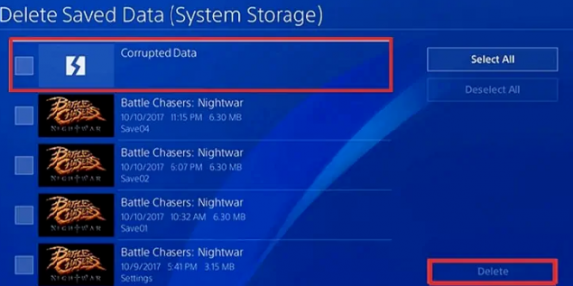
Une autre façon de résoudre le problème consiste à supprimer manuellement les données corrompues sur la console PS4.
Étape 1 : Sur la console PS4, accédez à “Paramètres” et accédez à “Gestion du stockage système”
Étape 2 : Recherchez et accédez à « Données enregistrées » et sélectionnez « Lecteur multimédia »
Étape 3 : Dans le dossier “Media Player”, recherchez les fichiers enregistrés “Données corrompues” et cliquez sur le bouton “Supprimer” pour effacer le fichier de données corrompu enregistré.
Étape 4 : Une fois terminé, quittez les paramètres et vérifiez si le problème est résolu.
Méthode 3 : Initialiser la console PS4
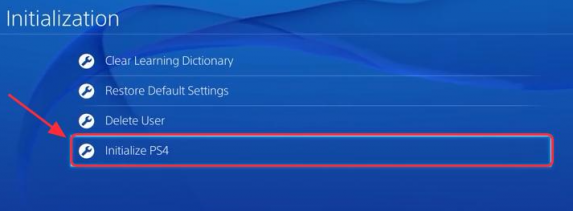
Une autre façon de résoudre le problème consiste à initialiser votre console PS4 pour restaurer les paramètres de votre système aux valeurs par défaut en supprimant toutes les données enregistrées sur le stockage système.
Étape 1 : En mode sans échec PS4, branchez la manette DualShock 4 via USB et appuyez sur le bouton « PS Home » pour allumer la manette
Étape 2 : Sélectionnez « Initialisation » et cliquez sur « Initialiser la PS4 – Réinstaller le logiciel système » et choisissez « Rapide »
Méthode 4 : Supprimer les fichiers PS4 téléchargés et les retélécharger
Vous pouvez également essayer de résoudre le problème en supprimant les fichiers téléchargés d’origine sur PS4 et en les téléchargeant à nouveau.
Étape 1 : Sur PS4, accédez à “Notifications”, puis à “Téléchargements” et choisissez le contenu.
Étape 2 : Sur le contrôleur, appuyez sur le bouton “Options” pour supprimer le contenu téléchargé, puis téléchargez à nouveau les fichiers et vérifiez que le problème est résolu.
Méthode 5 : formater le disque dur interne de la PS4
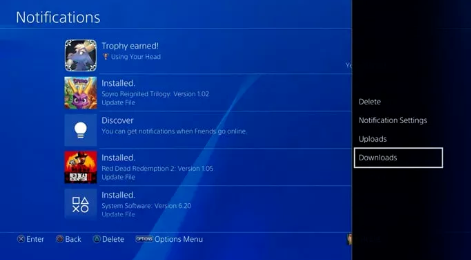
La corruption du disque dur dans PS4 pourrait être une raison derrière le problème. Vous pouvez résoudre le problème en formatant le disque dur interne de la PS4.
Étape 1 : connectez votre console PS4 à un PC/ordinateur portable à l’aide de deux câbles SATA ou d’un boîtier de disque dur externe USB
Étape 2 : Lorsque votre PC le détecte, effectuez un formatage complet du disque dur de PS afin de résoudre le problème. Une fois cela fait, redémarrez votre PS4 et vérifiez si le problème est résolu.
Méthode 6 : Restaurer la licence PS4
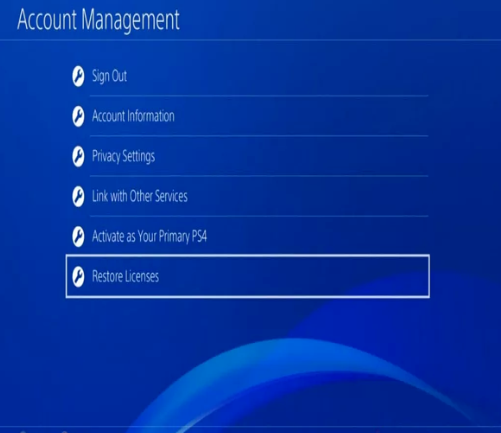
Ce problème peut être dû à une licence corrompue ou à une désynchronisation avec le compte. Vous pouvez résoudre le problème en restaurant la licence PS4.
Étape 1 : Ouvrez la PS4 et accédez à “Paramètres > Gestion de compte > Restaurer la licence”.
Étape 2 : Attendez que le processus soit terminé et une fois terminé, vérifiez si le problème est résolu.
Méthode 7 : correctifs alternatifs
Si vous ne parvenez pas à résoudre le problème avec les méthodes ci-dessus, vous pouvez essayer les étapes ci-dessous pour le résoudre.
Étape 1 : Accédez à l’écran d’accueil, mettez en surbrillance l’application de jeu et appuyez sur “Options” et choisissez “Vérifier les mises à jour”, si l’erreur avec le patch du jeu.
Étape 2 : Accédez à “Bibliothèque” dans le PS Store et choisissez l’application pour télécharger le fichier, si l’erreur concerne le jeu du PS Store
Méthode 8 : Contacter le responsable du support PlayStation
Si les étapes ci-dessus n’ont pas fonctionné pour vous, vous pouvez contacter le support officiel PlayStation via la page ‘https://www.playstation.com/en-us/support/system-updates/ps4/’, signalez-leur votre problème , et demandez la solution. J’espère que votre problème sera résolu par le support officiel de PlayStation.
Conclusion
J’espère que cet article vous a aidé à résoudre facilement les erreurs de données et de base de données PS4 corrompues. Ces méthodes peuvent facilement être appliquées par tous les utilisateurs confrontés au même problème. C’est tout. Pour toute suggestion ou question, veuillez écrire dans la zone de commentaire ci-dessous.